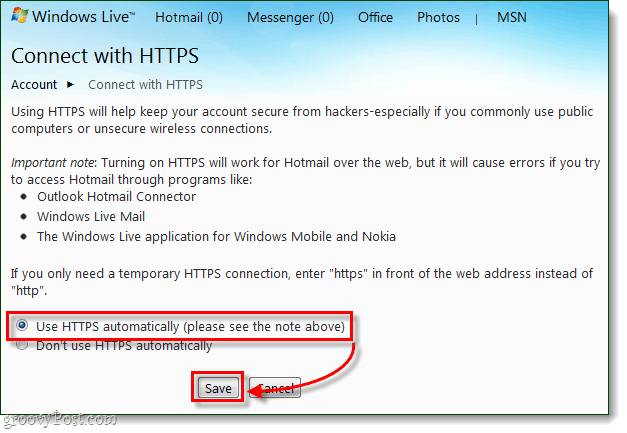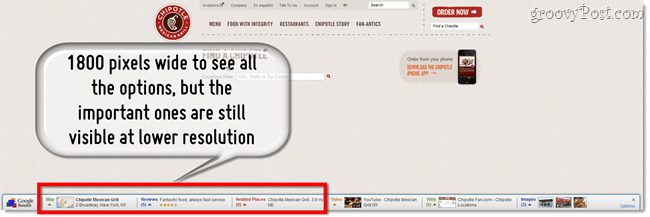Instellen en gebruiken Doorgaan op pc voor iOS met Windows 10
Mobiel Microsoft Windows 10 Appel Iphone / / March 17, 2020
Laatst geupdate op

Vorige week bracht Microsoft een nieuwe functie uit in haar Windows 10 Fall Creators Update genaamd "Doorgaan op pc". Ik denk dat het in de toekomst een must-have zal zijn voor zowel Android- als iOS-gebruikers. Laten we dat eens van dichterbij bekijken!
Tot nu toe bevat de Windows 10 Fall Creators Update er enkele solide verbeteringen om zijn voorganger te verfijnen, versie 1703. Maar vorige week bracht Microsoft een preview-functie uit die het een must-have maakt voor elke gebruiker met een mobiel Android- of iPhone-apparaat.
De toekomst, Ga verder op pc stelt u in staat inhoud te delen tussen uw mobiele smartphone en uw Windows 10-pc. Eerder werd de functie alleen ondersteund op Android, maar nu het de iPhone / iOS-apparaten ondersteunt, kan ik het eindelijk bekijken en bekijken voor al je groovyReaders!
Oh, voordat je het download, moet ik je waarschuwen. Doorgaan op pc zit op dit moment nog steeds een beetje met fouten. Het toont echter wel potentieel en laat zien waar Microsoft naartoe gaat, zelfs met concurrerende producten.
Uitchecken Doorgaan op pc voor iOS in Windows 10 Fall Creators Update
Op het eerste gezicht zijn de functies Doorgaan op pc voor iOS-ondersteuning beperkt tot slechts een paar apps (surfen op het web), maar Microsoft is van plan uit te breiden wat in toekomstige versies kan worden "Verzonden naar pc".
Wat heb je nodig om dit te laten werken?
- Een actieve internetverbinding.
- Een iOS- of Android-apparaat.
- Microsoft-account - hetzelfde e-mailadres moet worden gebruikt om in te loggen op zowel iOS, Android als Windows 10.
- De Microsoft Authenticator app voor iOS of Android.
- Een apparaat met Windows 10 Fall Creators Update.
Voordat je begint, moet je je telefoon koppelen met Windows 10. Open Instellingen en je ziet een nieuwe categorie genaamd Telefoon. Windows 10 voegt steeds meer toe nieuwe categorieën bij elke release en versie 1709 komt dat totaal op 13.
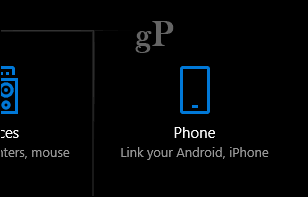
Open de Telefoon instelling en klik vervolgens op Voeg een telefoon toe knop.
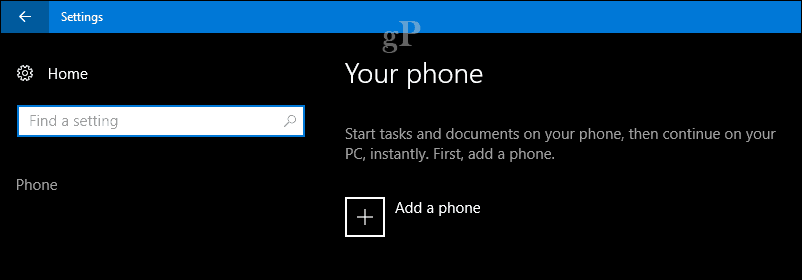
Koppel uw telefoon en pc door uw netnummer te kiezen, voer uw telefoonnummer in en klik op de knop Verzenden. Sluit het dialoogvenster. Je kunt ook meer dan één apparaat koppelen, dus als je zowel Android als iOS of meer dan één hebt, ga je gang en koppel je ze.
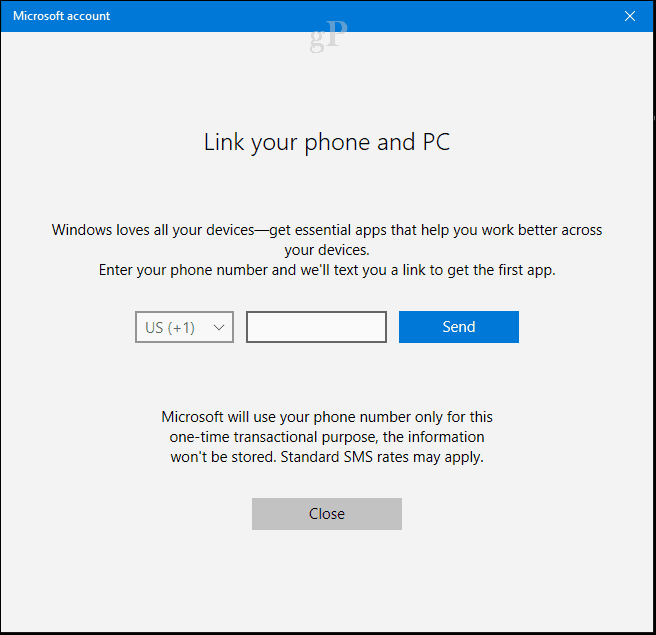
Er wordt een sms-bericht naar uw telefoon gestuurd met een magische link om de speciale Doorgaan op pc-app te downloaden, waardoor dit allemaal werkt. Open de link, die de app store zal openen waar je de app voor Android of iOS kunt downloaden.
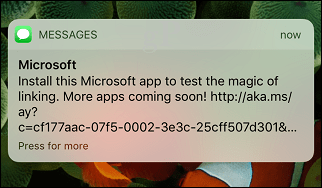
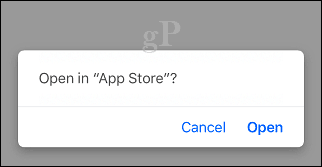
Klik op de Krijgen knop om het downloaden te starten.
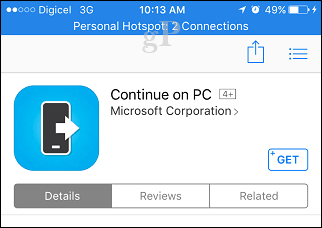
Start de app en blader door de snelle tutorial. Ga verder om in te schakelen Ga verder op pc; Hiermee wordt de app toegevoegd aan het systeembrede deelblad in iOS.
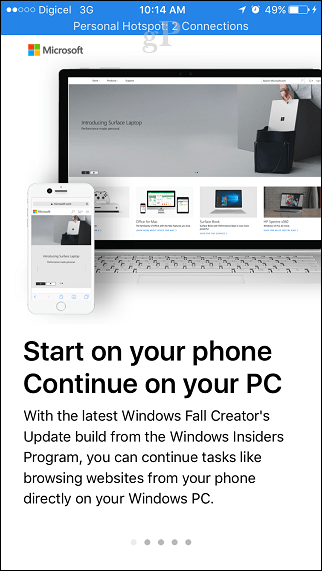
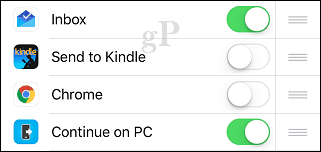
Wanneer u klaar bent om Doorgaan op pc uit te proberen, start u Safari of zelfs Twitter en gebruikt u vervolgens de knop Delen om het deelblad te openen. Voor dit voorbeeld start ik een webpagina in Safari en ga ik verder op mijn pc. Klik op de knop Doorgaan op pc.
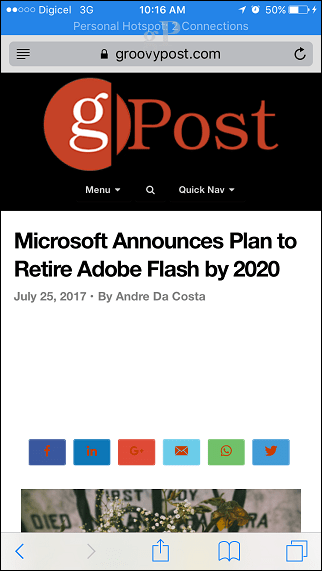
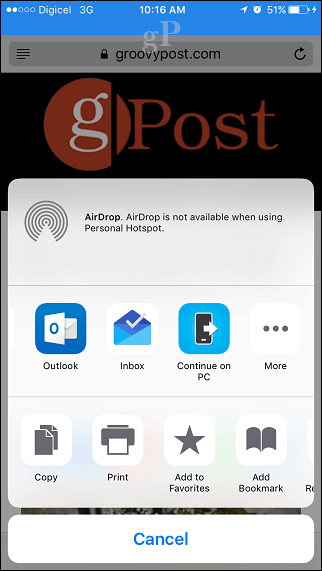
Een dialoogvenster zal u vragen of u nu of later op uw pc wilt doorgaan. Ik ga nu kiezen.

Ga verder met inloggen op uw Microsoft-account en keur vervolgens het verzoek goed met de Authenticator-app voor iOS. Maak je geen zorgen, dit is maar een eenmalig proces.

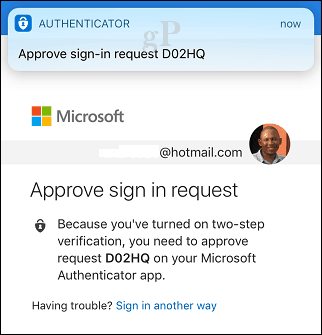
Kies het Windows 10-apparaat waarop u wilt doorgaan. U zou een bevestiging moeten ontvangen dat de ervaring succesvol is verzonden. Ik moet toegeven dat het een paar pogingen kostte om dit te laten werken, maar uiteindelijk is het gelukt.
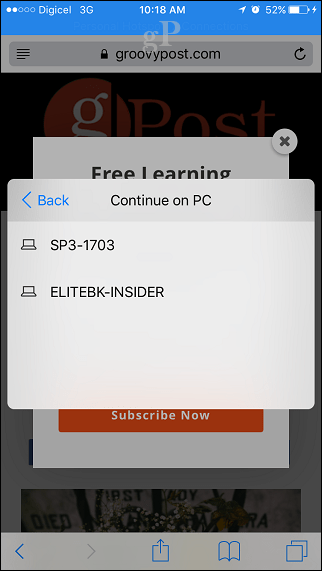
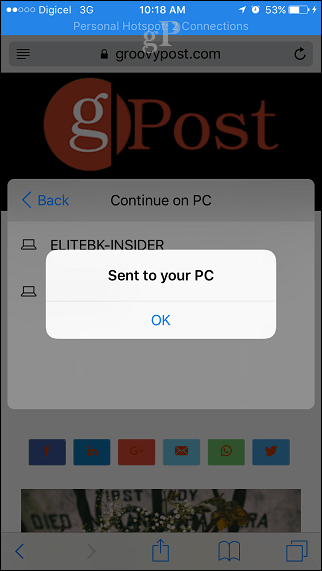
Screenshots doen het geen recht, dus heb ik een korte video opgenomen om je precies te laten zien hoe het werkt, bekijk het!
Uitproberen Verzenden naar mijn pc ingeschakeld # Windows10#iPhone soms een schot in de roos. Geweldige functie! pic.twitter.com/etKYOLlsXY
- Andre Da Costa (@adacosta) 30 juli 2017
Zoals ik al zei, is Doorgaan op pc vanaf het schrijven van dit artikel beperkt tot webpagina's. Er is geen optie om foto's, een Word-document of andere alledaagse ervaringen te verzenden. Maar het potentieel is dat er meer magie kan gebeuren terwijl ze de app herhalen. MacOS heeft een vergelijkbare mogelijkheid genaamd Continuity, die veel volwassener is. Zeker, deze vroege inspanning toont een nieuwe Microsoft, die bereid is gebruikers te ontmoeten op de apparaten van hun keuze. Een slimme zet, aangezien steeds meer mensen keuze eisen vs. vendor lock-in!